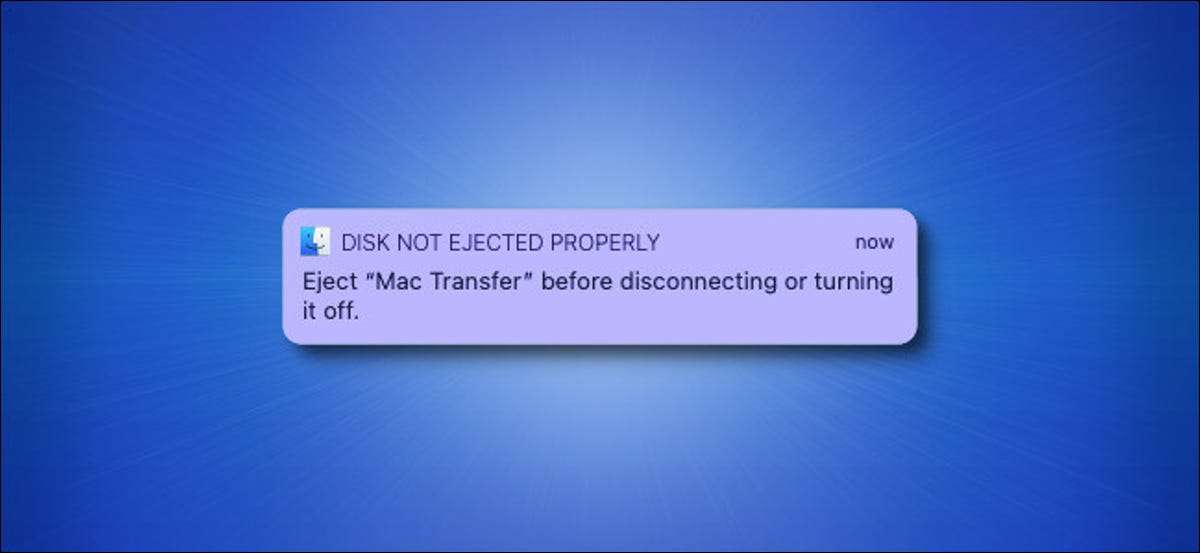
Если вы вдруг не отключите съемный диск с вашего Mac, вы увидите это сообщение в правом верхнем углу экрана: «Диск не выбрасывается правильно». Но что это значит, и почему вам нужно выбрать перед отключением диска? Давайте объясним.
Вам нужно выбрасывать, прежде чем отключить
Увидев сообщение «Диск не выбрасывается правильно», означает, что вы отключали съемный диск перед использованием процесса программного обеспечения MacOS «Eject». Вспленок говорит вам, чтобы извлечь диск «перед отключением или выключением».
Извлечение прослеживает его корни обратно на съемные носители, такие как дискеты и CD-ROM, которые используются для физического извлечения от привода. Ранние Mac были заметны для их использования Автоматические механизмы выброса (скорее, чем ручная кнопка извлечения на PCS), которые должны были быть запущены в сам программное обеспечение Macintosh OS.

Существует несколько разных способов выбросить диск, но самым простым является выбор привода в Finder и выберите Файл и GT; Извлеките из строки меню (или нажмите команду + E на клавиатуре). Вы также можете перетащить диск в свой мусор, чтобы извлечь его, если вы увидите его на рабочем столе.
Сегодня большинство съемных средств массовой информации не извлекают физически, но команда остается как способ предупредить ваш Mac, который вы собираетесь отключить диск. Вот почему вы должны сделать это.
Извлечение защищает ваши данные и ваш диск
Существует три основных причины, по которым вытекают съемный диск в рамках MacOS перед отключением, это хорошая идея.
Когда привод съемный, это означает, что есть вероятность того, что вы можете отключить диск до того, как операция чтения или записи завершена, потенциально повреждение данных. В зависимости от того, насколько тяжело используются ваши системные ресурсы (и сколько данных вы передаете), эти процессы могут быть очереде и не будут в течение некоторого времени.
Когда вы вытесните свой диск, вы предупреждаете MacOS, которые вы собираетесь отключить диск, и это дает MacOS и любые приложения, которые вы используете возможность завершить все операции чтения и записи, прежде чем отключить.
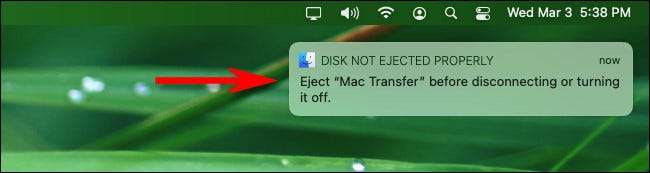
Вторая основная причина выброса в том, что иногда ваш Mac ускоряет очевидный процесс записи на съемный диск с помощью Временно сохранение копии данных копируется в памяти Отказ Это называется кэширование записи. Извлечение позволяет получить кэшированный процесс записи, чтобы завершить работу, прежде чем отключить, гарантируя, что данные не будут потеряны. Это было гораздо большее дело назад в те дни, когда скорость пропускной способности USB была медленной (а Macs также медленнее), но даже сейчас вы все равно можете разрушить ваши данные, если вы не отключаете слишком рано после того, как вы думаете, что процесс копирования завершен.
И, наконец, извлечение позволяет вашему Mac безопасно удалить мощность с устройства Когда все операции передачи данных завершены. Для некоторых меньших устройств, которые получают свою власть от самого розетки USB или Thunderbolt, это может быть большим. Например, внезапно снижение мощности к вращающему жесткому диску может потенциально повредить диск. Даже флэш-накопители нуждаются в успешной успешной работе Power, и вы можете отключить их слишком рано. Извлечение отправляет сигнал на привод, изящно снижается.
СВЯЗАННЫЕ С: Когда вы должны правильно «изгнать» свой палец?
Должен ли мне выбрать диск, прежде чем перезапустить свой Mac?
Практика извлечения съемных дисков имеет привел некоторых, чтобы удивляться Нужно ли вам выбрасывать диск, прежде чем перезагрузить Mac. Ответ нет, вам не нужно выбрасывать перед включением или перезагрузкой. MacOS автоматически заканчивает операции по чтению и записи как часть процесса выключения или перезагрузки.
Окна немного отличаются от Mac
Если вы приедете на MAC с машины Windows, вы можете быть использованы для Возможность быстро снять диск без выброса (или «благополучно удаление», как это вызывает Windows). Это связано с тем, что Windows продолжает отключаться Windows, поэтому вы гораздо меньше шансов потерять данные до тех пор, пока операция передачи в настоящее время не выполняется.
На Mac нет возможности отключить кэширование записи для съемных носителей, поэтому вам всегда нужно извлечь. Когда дело доходит до ваших данных, лучше быть в безопасности, чем извините.
СВЯЗАННЫЕ С: Как никогда не «безопасно удалить» USB-накопитель снова на Windows 10







